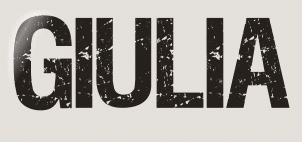 |
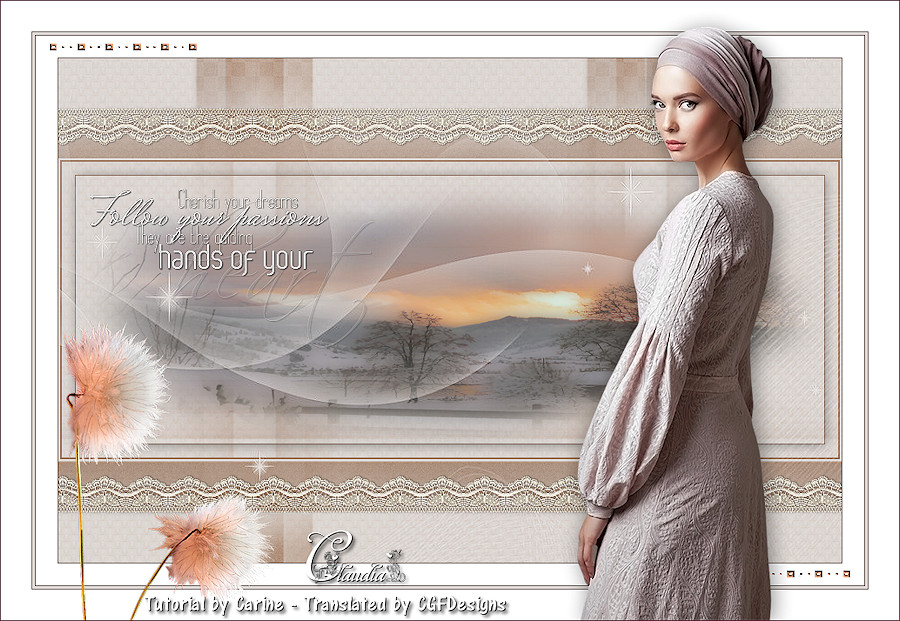
Deze tutorial is auteursrechtelijk beschermd door Jardin de Felinec31, alle rechten voorbehouden.
Elke verspreiding, zonder voorafgaande schriftelijke toestemming is geheel verboden.
Elke gelijkenis met een andere tutorial is puur toeval.
Deze les is geschreven in PaintShop Pro 2019 op 10-03-2020.
Ik heb de persoonlijke toestemming van Carine om haar lessen te vertalen uit het Frans.
Wil je deze vertaling linken, dan moet je Carine daarvoor persoonlijk toestemming om vragen !!!
Ik ben alleen maar de vertaler, de auteursrechten liggen volledig bij Carine.
Merci beaucoup Carine que je pouvez traduire vos tutorièls en Néerlandais
Claudia.
Materialen :

De beide Maskers openen we in PSP zelf.
Het Script "Script Gaelle" steek je in de volgende map :
![]()
Filters :
Er worden geen filters gebruikt in deze les.
Kleurenpallet :
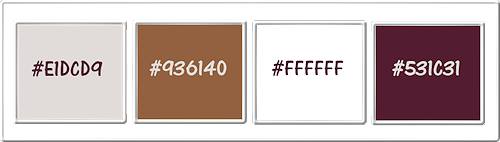
1ste kleur = #E1DCD9
2de kleur = #936140
3de kleur = #FFFFFF
4de kleur = #531C31
Wanneer je met eigen kleuren werkt speel dan met de mengmodus en/of dekking naar eigen inzicht.
Klik op onderstaande banner om naar de originele les te gaan :
![]()
1.
Open een Nieuwe afbeelding van 900 x 580 px, transparant.
![]()
2.
Vul de afbeelding met de 1ste kleur.
![]()
3.
Lagen - Nieuwe rasterlaag.
![]()
4.
Vul deze laag met de 2de kleur.
![]()
5.
Open uit de materialen het Masker "242_Masque_ForumChezVIoline" en minimaliseer het.
![]()
6.
Ga terug naar je werkje.
Lagen - Nieuwe maskerlaag - Uit afbeelding :
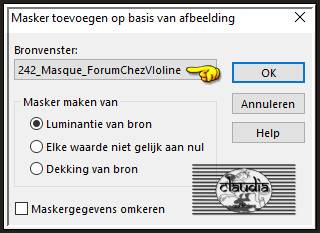
![]()
7.
Lagen - Samenvoegen - Groep samenvoegen.
![]()
8.
Aanpassen - Scherpte - Verscherpen.
![]()
9.
Lagen - Dupliceren.
![]()
10.
Effecten - 3D-Effecten - Slagschaduw :
Verticaal = 1
Horizontaal = 1
Dekking = 30
Vervaging = 10
Kleur = Zwart (#000000)
![]()
11.
Afbeelding - Spiegelen - Horizontaal spiegelen.
![]()
12.
Lagen - Samenvoegen - Omlaag samenvoegen.
![]()
13.
Aanpassen - Ruis toevoegen/verwijderen - Ruis toevoegen : (= Grofkorreligheid)
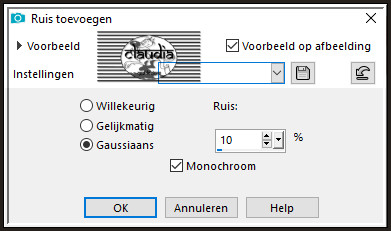
![]()
14.
Effecten - Afbeeldingseffecten - Naadloze herhaling :
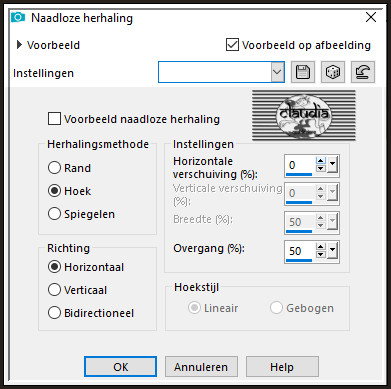
![]()
15.
Activeer het Selectiegereedschap (toets S op het toetsenbord) - Aangepaste selectie :

![]()
16.
Voer deze getallen in :
Boven = 115
Links = 0
Rechts = 900
Onder = 463
![]()
17.
Lagen - Nieuwe rasterlaag.
![]()
18.
Vul deze laag met de 1ste kleur.
![]()
19.
Selecties - Wijzigen - Inkrimpen : Aantal pixels = 2.
![]()
20.
Druk 1 x op de Delete toets op het toetsenbord.
![]()
21.
Vul de selectie met de 2de kleur.
![]()
22.
Selecties - Wijzigen - Inkrimpen : Aantal pixels = 2.
![]()
23.
Druk 1 x op de Delete toets.
![]()
24.
Selecties - Wijzigen - Inkrimpen : Aantal pixels = 15.
![]()
25.
Vul de selectie met de 2de kleur.
![]()
26.
Selecties - Wijzigen - Inkrimpen : Aantal pixels = 1.
![]()
27.
Druk 1 x op de Delete toets.
![]()
28.
Effecten - 3D-Effecten - Slagschaduw :
Verticaal = 1
Horizontaal = 1
Dekking = 50
Vervaging = 20
Kleur = Zwart (#000000)
![]()
29.
Laat de selectie actief !!!
![]()
30.
Open uit de materialen de tube "tube939_tbe_landschaft_janine-grab-bollinger.-pixelio.de".
![]()
31.
Bewerken - Kopiëren.
Ga terug naar je werkje.
Bewerken - Plakken in selectie.
![]()
32.
Selecties - Niets selecteren.
![]()
33.
Open uit de materialen het Masker "MASK-MD-041" en minimaliseer het.
Ga terug naar je werkje.
![]()
34.
Lagen - Nieuwe rasterlaag.
![]()
35.
Vul deze laag met de 1ste kleur.
![]()
36.
Lagen - Nieuwe maskerlaag - Uit afbeelding :
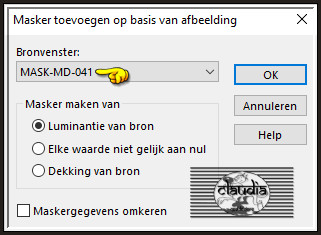
![]()
37.
Lagen - Samenvoegen - Groep samenvoegen.
![]()
38.
Aanpassen - Scherpte - Verscherpen.
![]()
39.
Open uit de materialen het element "Deco 1".
Kleur het element in als je met eigen kleuren werkt.
![]()
40.
Bewerken - Kopiëren.
Ga terug naar je werkje.
Bewerken - Plakken als nieuwe laag.
![]()
41.
Druk op de K toets op het toetsenbord om het raster te activeren en voer deze getallen in :
Positie X = -68,00 / Positie Y = 57,00

![]()
42.
Druk op de M toets om het raster te deactiveren.
![]()
43.
Effecten - 3D-Effecten - Slagschaduw :
Verticaal = 1
Horizontaal = 1
Dekking = 30
Vervaging = 1
Kleur = Zwart (#000000)c
![]()
44.
Lagen - Dupliceren.
![]()
45.
Afbeelding - Spiegelen - Verticaal spiegelen (= Omdraaien).
![]()
46.
Lagen - Samenvoegen - Omlaag samenvoegen.
![]()
47.
Open uit de materialen het WordArt "007 beautifuldrea".
![]()
48.
Bewerken - Kopiëren.
Ga terug naar je werkje.
Bewerken - Plakken als nieuwe laag.
![]()
49.
Afbeelding - Formaat wijzigen : 60%, formaat van alle lagen wijzigen niet aangevinkt.
Aanpassen - Scherpte - Verscherpen.
![]()
50.
Plaats de tekst links boven in het kader :
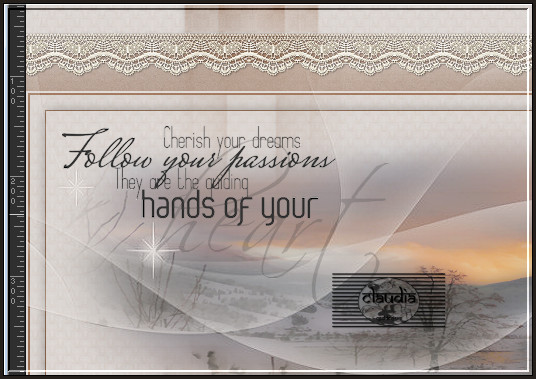
![]()
51.
Afbeelding - Negatief.
![]()
52.
Effecten - 3D-Effecten - Slagschaduw :
Verticaal = 1
Horizontaal = 1
Dekking = 60
Vervaging = 1
Kleur = Zwart (#000000)
![]()
53.
Aanpassen - Scherpte - Verscherpen.
![]()
54.
Lagen - Samenvoegen - Zichtbare lagen samenvoegen.
![]()
55.
Activeer het Scriptgereedschap en zoek het Script "Script Gaelle".
Klik op het blauwe pijltje om het Script te starten.
Laat het Script lopen, het stopt vanzelf :

Als er 2 foutmelding vensters te zien zijn, kan je die gewoon sluiten.
![]()
56.
Als het Script om de een of andere manier niet wil werken, volg dan de stappen 57 tot en met 62.
![]()
57.
Afbeelding - Randen toevoegen : 1 px met de 4de kleur, Symmetrisch aangevinkt.
![]()
58.
Afbeelding - Randen toevoegen : 25 px met de 3de kleur, Symmetrisch aangevinkt.
![]()
59.
Afbeelding - Randen toevoegen : 1 px met de 4de kleur, Symmetrisch aangevinkt.
![]()
60.
Afbeelding - Randen toevoegen : 3 px met de 1ste kleur, Symmetrisch aangevinkt.
![]()
61.
Afbeelding - Randen toevoegen : 1 px met de 4de kleur, Symmetrisch aangevinkt.
![]()
62.
Afbeelding - Randen toevoegen : 35 px met de 3de kleur, Symmetrisch aangevinkt.
![]()
63.
Open uit de materialen het element "Deco 2".
Kleur het element in als dit nodig is.
![]()
64.
Bewerken - Kopiëren.
Ga terug naar je werkje.
Bewerken - Plakken als nieuwe laag.
![]()
65.
Druk op de K toets op het toetsenbord om het raster te activeren en voer deze getallen in :
Positie X = 54,00 / Positie Y = 42,00
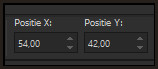
![]()
66.
Druk op de M toets om het raster te deactiveren.
![]()
67.
Lagen - Dupliceren.
![]()
68.
Afbeelding - Spiegelen - Horizontaal spiegelen.
![]()
69.
Afbeelding - Spiegelen - Verticaal spiegelen (= Omdraaien).
![]()
70.
Open uit de materialen de tube "Femme 606 by Lily".
Verwijder het watermerkje.
![]()
71.
Bewerken - Kopiëren.
Ga terug naar je werkje.
Bewerken - Plakken als nieuwe laag.
![]()
72.
Afbeelding - Spiegelen - Horizontaal spiegelen.
![]()
73.
Plaats de tube rechts onderaan :
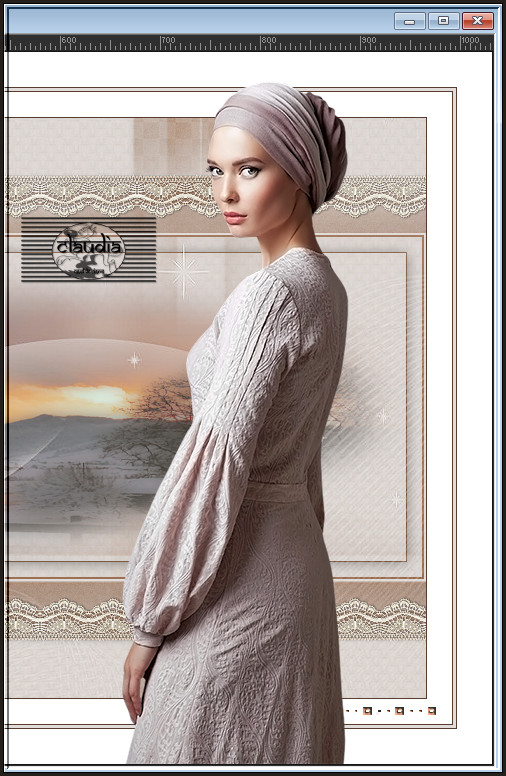
![]()
74.
Effecten - 3D-Effecten - Slagschaduw :
Verticaal = 3
Horizontaal = 3
Dekking = 45
Vervaging = 35
Kleur = Zwart (#000000)
![]()
75.
Open uit de materialen de tube "Mtm-Plant015-Wolgras-24 sept 2007".
![]()
76.
Bewerken - Kopiëren.
Ga terug naar je werkje.
Bewerken - Plakken als nieuwe laag.
![]()
77.
Afbeelding - Formaat wijzigen : 60%, formaat van alle lagen wijzigen niet aangevinkt.
![]()
78.
Druk op de K toets op het toetsenbord om het raster te activeren en voer deze getallen in :
Positie X = 0,00 / Positie Y = 0,00
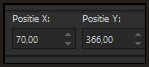
![]()
79.
Druk op de M toets om het raster te deactiveren.
![]()
80.
Aanpassen - Scherpte Verscherpen.
Naargelang de door jouw gekozen tube, kan je deze een Slagschaduw geven naar keuze.
Voor deze tube heeft Carine ervoor gekozen dat niet te doen.
![]()
81.
Afbeelding - Randen toevoegen : 1 px met de 4de kleur, Symmetrisch aangevinkt.
![]()
82.
Lagen - Nieuwe rasterlaag.
Plaats hierop je watermerkje.
Lagen - Samenvoegen - Alle lagen samenvoegen.
Afbeelding - Formaat wijzigen : 900 px, breedte, formaat van alle lagen wijzigen niet aangevinkt.
Aanpassen - Scherpte - Verscherpen.
Sla je werkje op als JPG-formaat en daarmee ben je aan het einde gekomen van deze mooie les van Carine.
© Claudia - Maart 2020.





